- Հեղինակ Jason Gerald [email protected].
- Public 2024-01-19 22:12.
- Վերջին փոփոխված 2025-01-23 12:20.
Այս wikiHow- ը սովորեցնում է ձեզ, թե ինչպես փոխել ձեր դիտարկիչի գլխավոր էջը: Կարող եք փոփոխություններ կատարել Google Chrome- ի, Firefox- ի, Microsoft Edge- ի, Internet Explorer- ի և Safari- ի աշխատասեղանի տարբերակներում, ինչպես նաև Chrome- ի Android տարբերակներում և Firefox- ի բջջային տարբերակներում:
Քայլ
Մեթոդ 1 7 -ից ՝ Google Chrome (աշխատասեղանի տարբերակ)
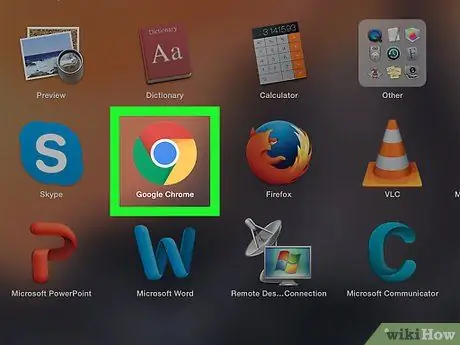
Քայլ 1. Բացեք
Google Chrome.
Theննարկիչը նշվում է դեղին, կանաչ, կարմիր և կապույտ գնդակի պատկերակով:
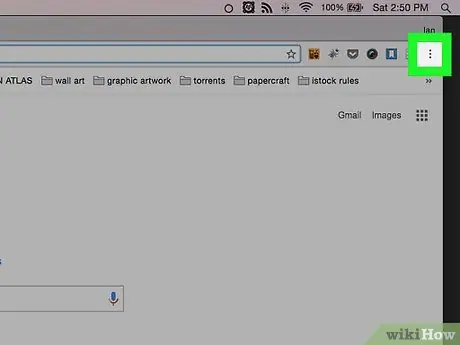
Քայլ 2. Սեղմեք:
Այն գտնվում է Google Chrome պատուհանի վերին աջ անկյունում: Դրանից հետո կհայտնվի բացվող ընտրացանկ:
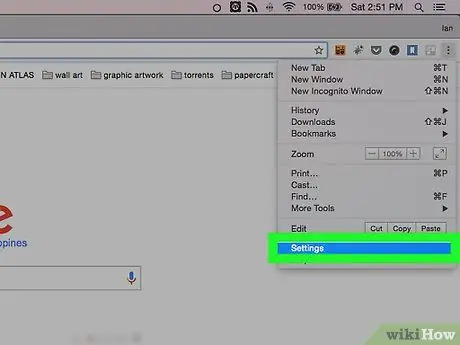
Քայլ 3. Կտտացրեք Կարգավորումներ:
Այս տարբերակը բացվող ընտրացանկի ներքևում է:
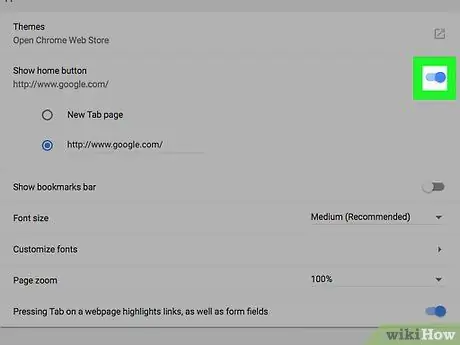
Քայլ 4. Կտտացրեք homeույց տալ տան կոճակը:
Այն գտնվում է «Արտաքին տեսք» վերնագրի վերևի մասում: Կտտացնելուց հետո հիմնական պատկերակը կհայտնվի զննարկչի URL տողի ձախ կողմում:
Եթե տեքստի աջ կողմը անցնելը » Showույց տալ տան կոճակը »-Ը կապույտ է,« Տուն »կոճակը արդեն ցուցադրվում է զննարկչի պատուհանում:
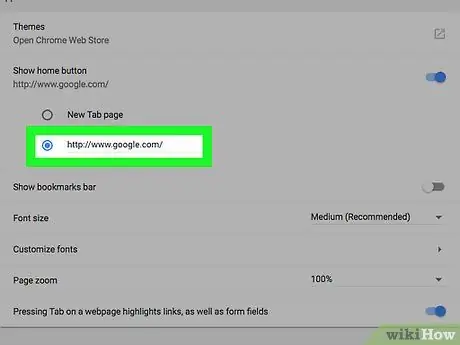
Քայլ 5. Ընտրեք հիմնական էջի տարբերակը:
«Homeույց տալ տան կոճակը» վերնագրի տակ դուք ունեք երկու տարբերակ.
- «Նոր ներդիրի էջ» - «Տուն» կոճակին սեղմելիս դատարկ ներդիր կբացվի: Սովորաբար, այս էջանշված էջը ցուցադրում է ամենից հաճախ այցելվող կայքերը:
- «Մուտքագրեք հարմարեցված URL» - Մուտքագրեք կայքի հասցեն (օրինակ ՝ «www.google.com»), որը ցանկանում եք սահմանել որպես ձեր դիտարկիչի գլխավոր էջ: Այս սանդղակը կարող է արդեն պարունակել URL, և նոր URL մուտքագրելուց առաջ ձեզ հարկավոր կլինի ջնջել այն: Այս տարբերակը կարող է նաև ցուցադրվել որպես դատարկ սյունակ/տող:
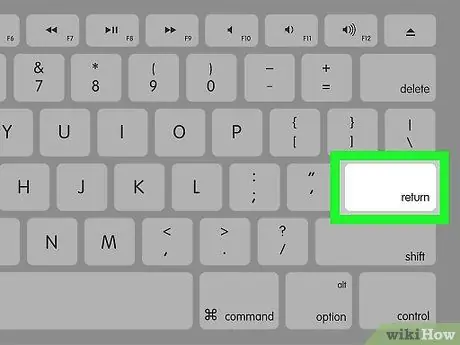
Քայլ 6. Անհրաժեշտության դեպքում մուտքագրեք URL- ը:
Եթե նշել եք «Մուտքագրեք հատուկ URL» տարբերակի կողքին գտնվող վանդակը (կամ դատարկ բար կամ գոյություն ունեցող URL), մուտքագրեք այն վեբ կայքի հասցեն, որը ցանկանում եք օգտագործել որպես հիմնական էջ, այնուհետև սեղմել Enter: Ձեր մուտքագրած կայքը կդառնա որպես Google Chrome- ի հիմնական էջ:
Բաց թողեք այս քայլը, եթե ընտրեք տարբերակը « Նոր ներդիրի էջ ”.
Մեթոդ 2 7 -ից ՝ Google Chrome (Android տարբերակ)
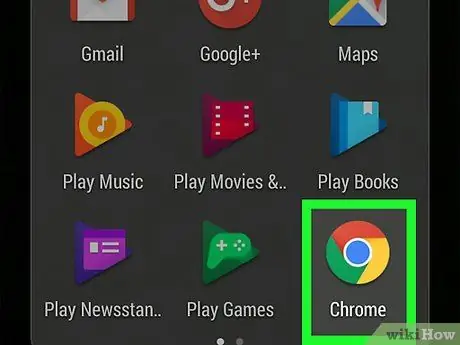
Քայլ 1. Բացեք
Google Chrome.
Այս ծրագիրը նշվում է կարմիր, դեղին, կանաչ և կապույտ գնդակի պատկերակով:
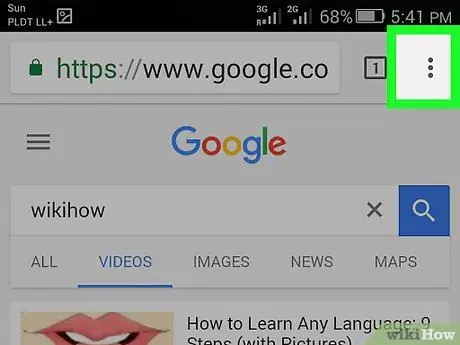
Քայլ 2. Հպեք:
Այն գտնվում է էկրանի վերին աջ անկյունում: Դրանից հետո կհայտնվի բացվող ընտրացանկ:
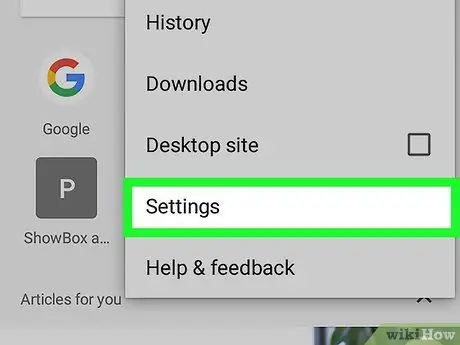
Քայլ 3. Հպեք Կարգավորումներ:
Այս տարբերակը բացվող ընտրացանկի ներքևում է:
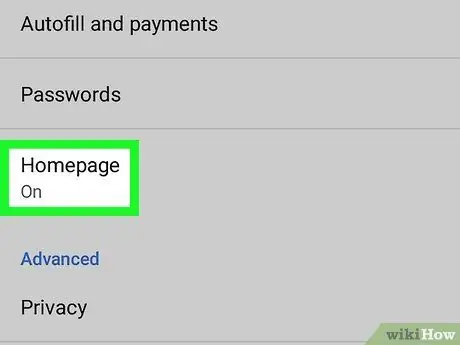
Քայլ 4. Հպեք Գլխավոր էջին:
Այս տարբերակը կարող եք տեսնել «Հիմունքներ» կարգավորումների խմբի ներքևում:
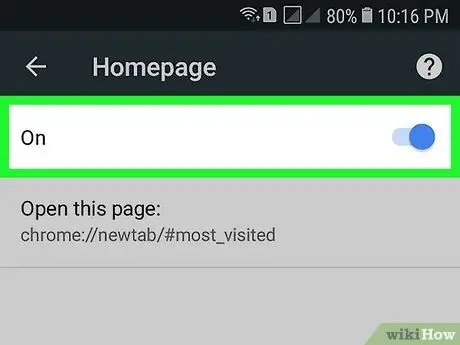
Քայլ 5. Հպեք սպիտակ «Անջատված» անջատիչին
Անջատիչի գույնը կփոխվի կապույտի
. Այս տարբերակով հիմնական էջի գործառույթը միացված կլինի բրաուզերում:
Եթե անջատիչը կապույտ է, Chrome- ն արդեն ցուցադրում է «Տուն» կոճակը:
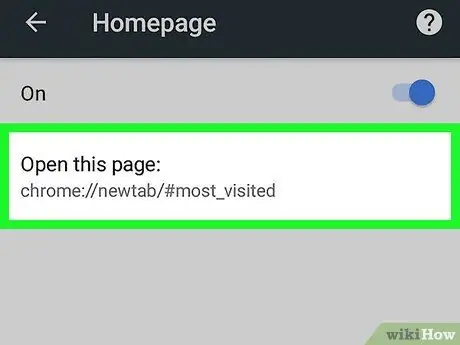
Քայլ 6. Հպեք Բացեք այս էջը:
Այս տարբերակը գտնվում է « Վրա »Էջի վերևում:
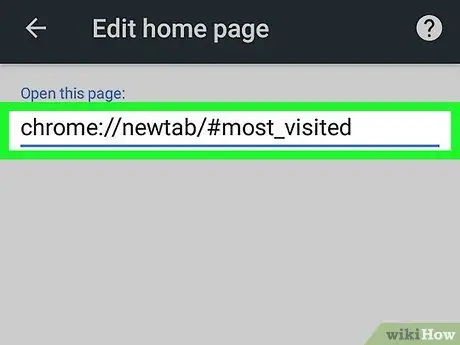
Քայլ 7. Հպեք արդեն ցուցադրված URL- ին:
Այս URL- ը էջի վերևում է:
Եթե չեք տեսնում որևէ URL, հպեք հայտնվող տեքստային դաշտին:
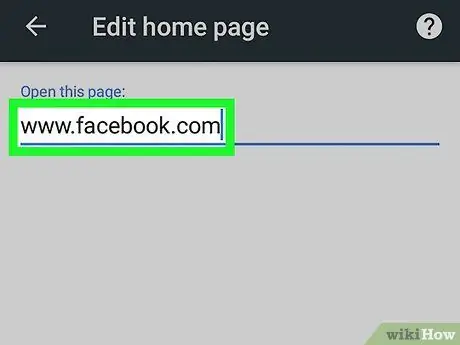
Քայլ 8. Մուտքագրեք այն կայքի հասցեն, որը ցանկանում եք օգտագործել:
Հաճախ հասցեները պետք է մուտքագրվեն «www. [Կայքը].com» ձևաչափով: Այնուամենայնիվ, դուք պետք է ստուգեք տվյալ կայքի URL- ը ՝ համոզվելու համար, որ այն չի ավարտվում «.net» կամ «.org» տիրույթով:
Օրինակ, եթե ցանկանում եք Facebook- ը որպես ձեր դիտարկիչի գլխավոր էջ սահմանել, մուտքագրեք «www.facebook.com»:
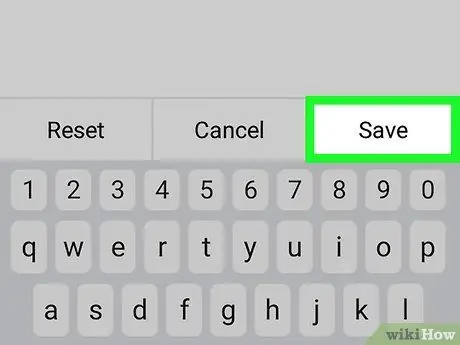
Քայլ 9. Հպեք Պահել:
Մուտքագրված կայքը կդառնա որպես բրաուզերի հիմնական էջ:
Մեթոդ 3 7 -ից. Firefox (աշխատասեղանի տարբերակ)
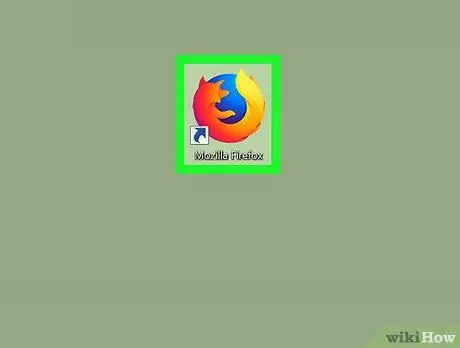
Քայլ 1. Բացեք Firefox- ը:
Theննարկիչը նշված է կապույտ գլոբուսի պատկերակով, որը շրջապատված է նարնջագույն աղվեսով:
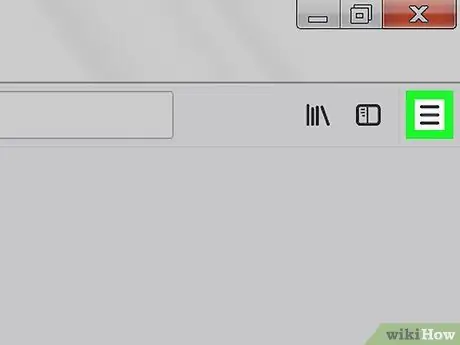
Քայլ 2. Սեղմեք:
Այն գտնվում է Firefox պատուհանի վերին աջ անկյունում: Դրանից հետո կցուցադրվի բացվող ընտրացանկ:
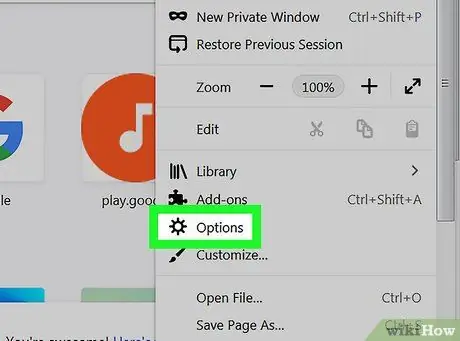
Քայլ 3. Կտտացրեք Ընտրանքներ:
Այն գտնվում է բացվող ընտրացանկի մեջտեղում:
Mac համակարգչի վրա կտտացրեք « Նախապատվություններ ”.
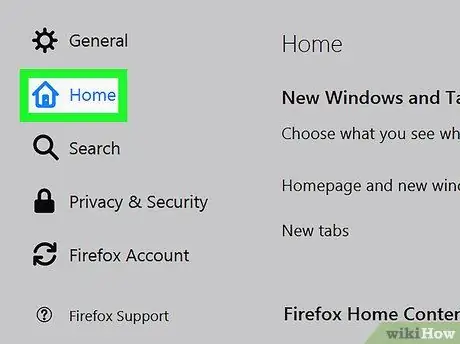
Քայլ 4. Կտտացրեք Գլխավոր էջանիշին:
Այն գտնվում է «Ընտրանքներ» էջի վերին ձախ անկյունում:
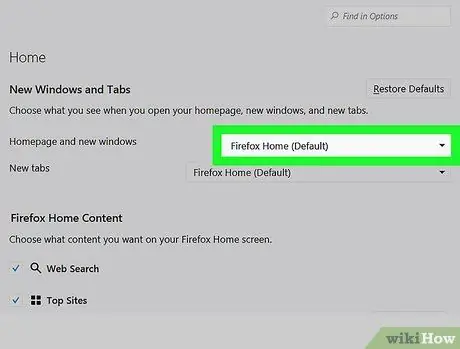
Քայլ 5. Կտտացրեք «Հիմնական էջ և նոր պատուհաններ» բացվող տուփին:
Այս տուփը գտնվում է էջի վերևում: Կտտացնելուց հետո բացվող ընտրացանկը կհայտնվի:
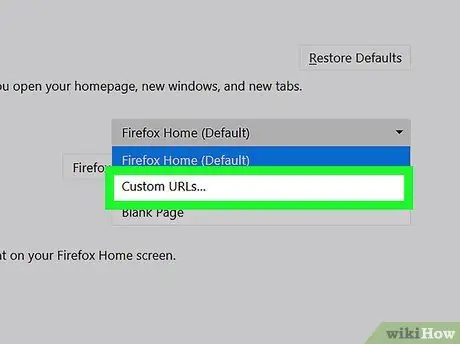
Քայլ 6. Կտտացրեք Պատվերով URL- ներ…
Այս տարբերակը բացվող ընտրացանկում է: Դրանից հետո կցուցադրվի նոր տեքստային դաշտ:
Եթե ցանկանում եք դատարկ էջ օգտագործել միայն որպես ձեր դիտարկիչի հիմնական էջ, կտտացրեք « Մաքուր էջ »Եվ բաց թողեք այս մեթոդի բոլոր հաջորդ քայլերը:
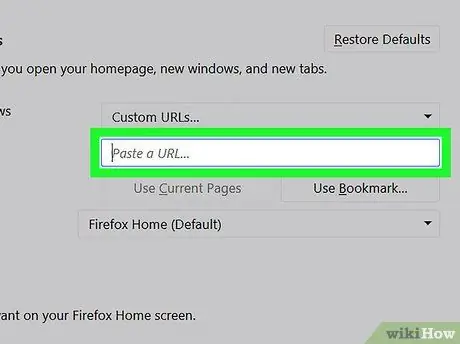
Քայլ 7. Կտտացրեք «Տեղադրեք URL…» տեքստային դաշտը:
Այս սյունակը գտնվում է «Հատուկ URL- ներ …» բացվող տուփի ներքևում:
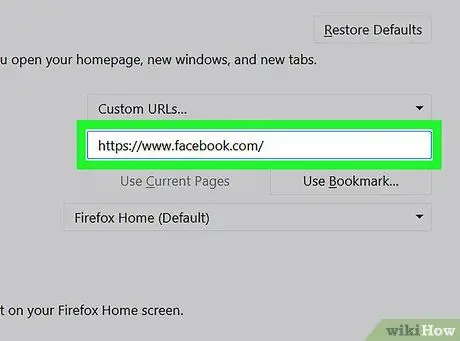
Քայլ 8. Մուտքագրեք կայքի հասցեն:
Մուտքագրեք այն կայքը, որը ցանկանում եք օգտագործել որպես ձեր դիտարկիչի հիմնական էջ, այնուհետև սեղմեք Enter: Դիտարկիչի նոր կարգավորումները կպահվեն դրանից հետո:
Հիմնական էջ կարող եք մուտք գործել անմիջապես կարգավորումների էջից ՝ կտտացնելով «Տուն» կոճակին ՝ էջի վերևի ձախ անկյունում:
Մեթոդ 4 7 -ից. Firefox (բջջային տարբերակ)
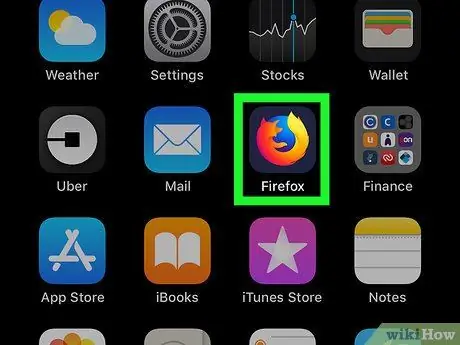
Քայլ 1. Բացեք Firefox- ը:
Հավելվածը նշված է կապույտ երկրագնդի պատկերակով, որը շրջապատված է նարնջագույն աղվեսով:

Քայլ 2. Հպեք (iPhone) կամ (Android):
Այն գտնվում է էկրանի ներքևում (iPhone) կամ էկրանի վերին աջ անկյունում (Android):
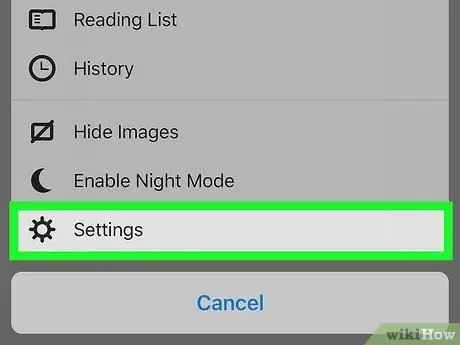
Քայլ 3. Հպեք Կարգավորումներ:
Այն գտնվում է բացվող ընտրացանկի (iPhone) ներքևում կամ բացվող ընտրացանկի ներքևում (Android):
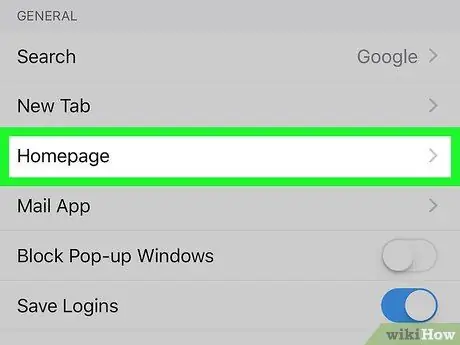
Քայլ 4. Հպեք Գլխավոր էջին:
Այս տարբերակը ցուցադրվում է «Ընդհանուր» կարգավորումների խմբում:
Android սարքերում հպեք ներդիրին « Գեներալ «Սկզբում, ապա ընտրեք« տուն »Էջի վերևում:
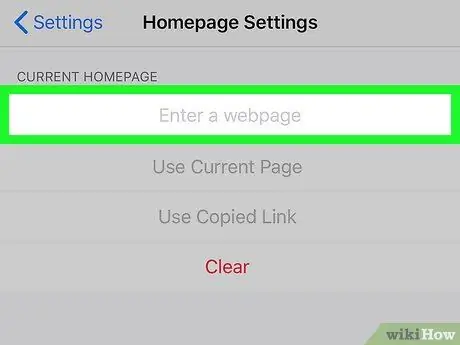
Քայլ 5. Հպեք «Մուտքագրեք վեբ էջ» դաշտին:
Այս սյունակը հայտնվում է էջի վերևում: Դրանից հետո սարքի ստեղնաշարը կբացվի:
Android սարքերում հպեք «« Սահմանել Գլխավոր էջ, ապա ընտրեք « Պատվերով ”.
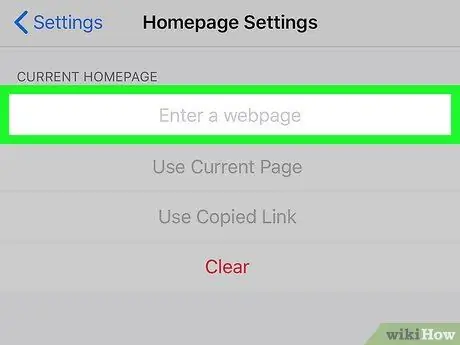
Քայլ 6. Հպեք «Մուտքագրեք վեբ էջ» դաշտին:
Այս տեքստային դաշտը գտնվում է էջի վերևում: Եթե հիմնական էջը սահմանված է, ապա այս դաշտը կլրացվի հիմնական էջի հասցեով, որը ներկայումս ակտիվ է:
Բաց թողեք այս քայլը Android սարքի օգտվողների համար:
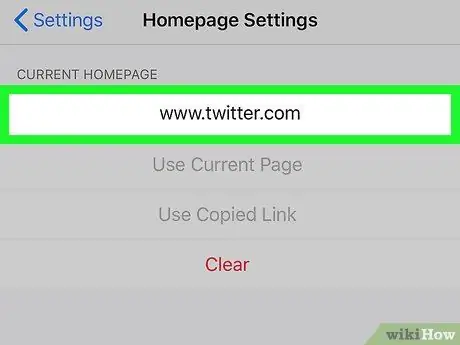
Քայլ 7. Մուտքագրեք ձեր ուզած կայքի հասցեն:
Հաճախ ձեզ հարկավոր է հասցե մուտքագրել «www. [Կայքը].com» ձևաչափով: Այնուամենայնիվ, կրկնակի ստուգեք ցանկալի URL- ը `համոզվելու համար, որ այն չի ավարտվում«.net »կամ«.org »տիրույթով: Մուտք գործելուց հետո կայքը կդառնա որպես զննարկչի գլխավոր էջ:
- Օրինակ, եթե ցանկանում եք Twitter- ը որպես ձեր դիտարկիչի գլխավոր էջ սահմանել, մուտքագրեք «www.twitter.com»:
- Android սարքում հպեք « լավ »Փոփոխությունները պահպանելու համար:
Մեթոդ 5 7 -ից ՝ Microsoft Edge
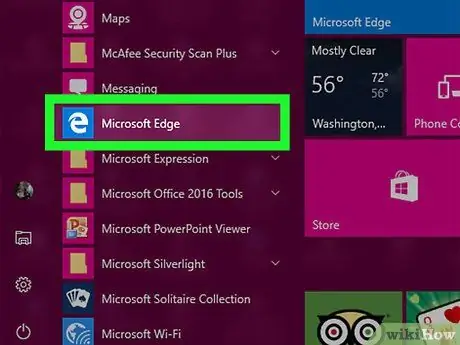
Քայլ 1. Բացեք Microsoft Edge- ը:
Այս դիտարկիչը նշվում է մուգ կապույտ պատկերակով և դրա վերևում սպիտակ «ե» -ով:
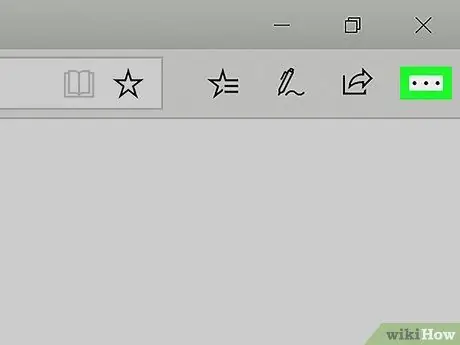
Քայլ 2. Սեղմեք:
Այն գտնվում է դիտարկիչի պատուհանի վերին աջ անկյունում: Դրանից հետո կհայտնվի բացվող ընտրացանկ:
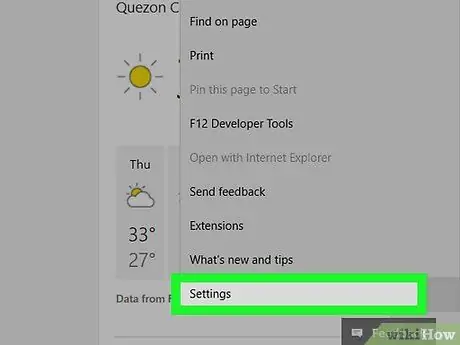
Քայլ 3. Կտտացրեք Կարգավորումներ:
Այս տարբերակը բացվող ընտրացանկի ներքևում է:
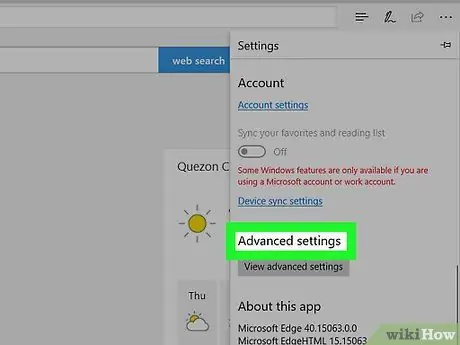
Քայլ 4. Ոլորեք ներքև և կտտացրեք Դիտել առաջադեմ կարգավորումները:
Այս տարբերակը գտնվում է «Կարգավորումներ» ցանկի ներքևում:
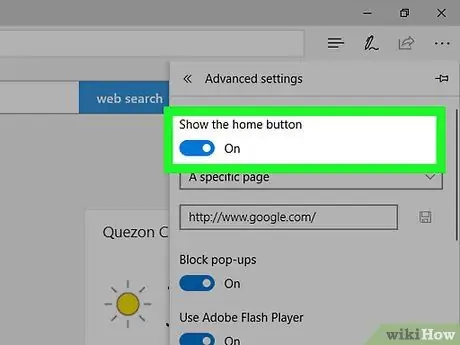
Քայլ 5. Սեղմեք «Showույց տալ տան կոճակը» անջատիչը
Այն գտնվում է «Ընդլայնված կարգավորումներ» ցանկի վերևում: Անջատիչի վրա սեղմելուց հետո URL- ի վահանակի ձախ կողմում կհայտնվի տան տեսքով պատկերակ:
Եթե անջատիչի կողքին ցուցադրվում է «Միացված» պիտակը, «Տուն» կոճակն արդեն ակտիվացված է ձեր դիտարկիչում:
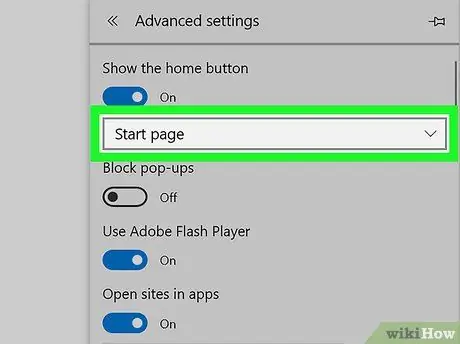
Քայլ 6. Սեղմեք «Տուն» կոճակը փոխարկելու կողքին գտնվող սյունակին:
Այս սյունակը սովորաբար պիտակավորված է «Սկիզբ էջ»: Կհայտնվի բացվող ընտրացանկ ՝ հետևյալ ընտրանքներով.
- ” Մեկնարկային էջ » - Այս տարբերակը օգտագործվում է« Windows Start »էջը ցուցադրելու համար, որը կարող է փոփոխվել ՝ հիմնվելով համակարգչի գտնվելու վայրի և կիրառման վրա:
- ” Նոր ներդիրի էջ ” - Այս տարբերակը ծառայում է դատարկ ներդիրների ցուցադրմանը:
- ” Հատուկ էջ ” - Այս տարբերակը աշխատում է ձեր ընտրած URL- ից վեբ էջ բացելու համար:
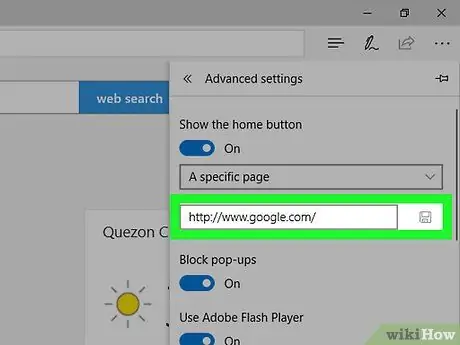
Քայլ 7. Կտտացրեք ցանկալի տարբերակը:
Եթե սեղմում ես Հատուկ էջ ”, Դուք պետք է մուտքագրեք ցանկալի կայքի URL- ը (օրինակ` «www.google.com») «Մուտքագրեք URL» դաշտում և սեղմեք Enter ստեղնը: Փոփոխությունները կպահվեն, և ընտրված կայքը կդառնա որպես Edge- ի գլխավոր էջ:
Մեթոդ 6 7 -ից ՝ Internet Explorer
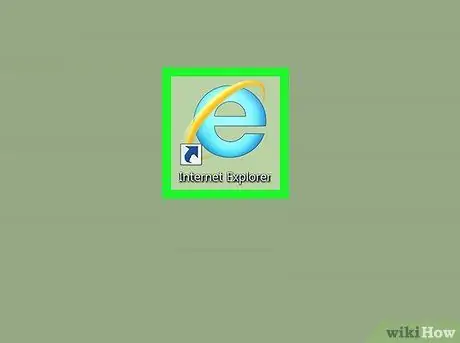
Քայլ 1. Բացեք Internet Explorer- ը:
Այս դիտարկիչը նշվում է պատկերակով, որը կարծես բաց կապույտ «e» է ՝ ոսկե ժապավենով:
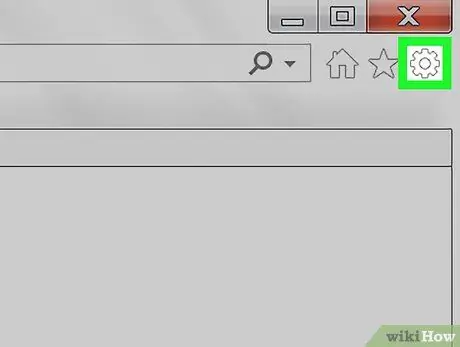
Քայլ 2. Կտտացրեք «Կարգավորումներ»
Այն գտնվում է դիտարկիչի պատուհանի վերին աջ անկյունում:
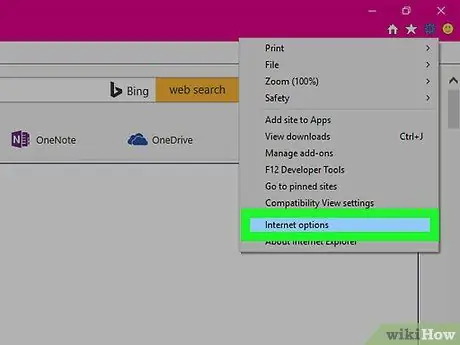
Քայլ 3. Կտտացրեք Ինտերնետային ընտրանքներ:
Այն բացվող ընտրացանկի ներքևում է:
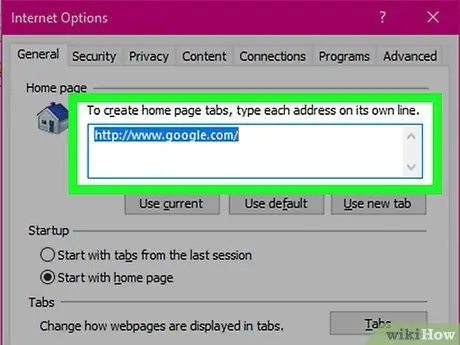
Քայլ 4. Մուտքագրեք այն կայքի հասցեն, որը ցանկանում եք օգտագործել:
Մուտքագրեք հասցեն տեքստային դաշտում «Գլխավոր էջ» վերնագրի ներքևում ՝ «Ինտերնետային ընտրանքներ» պատուհանի վերևում:
- Կայքերի մեծ մասն ունի «www. [Կայքը].com» ձևաչափը: Այնուամենայնիվ, դուք պետք է կրկնակի ստուգեք ձեր կայքի URL- ը ՝ համոզվելու համար, որ այն չի ավարտվում «.net» կամ «.org» տիրույթով:
- Եթե ցանկանում եք դատարկ ներդիր օգտագործել որպես ձեր դիտարկիչի հիմնական էջ, ընտրեք « Օգտագործեք նոր ներդիր " Կարող եք նաև ընտրել " Օգտագործել կանխադրված »Համակարգիչ արտադրողի կայքից օգտվելու համար:
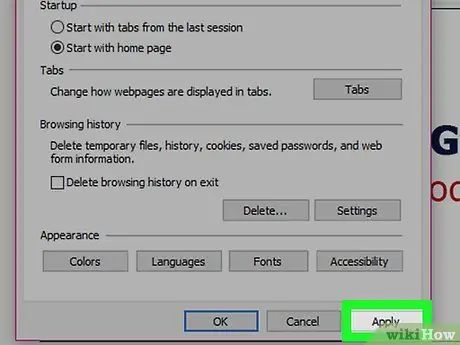
Քայլ 5. Կտտացրեք Դիմել, ապա ընտրեք ԼԱՎ.
Դրանից հետո փոփոխությունները կպահվեն և կկիրառվեն դիտարկիչի վրա:
Մեթոդ 7 7 -ից. Safari
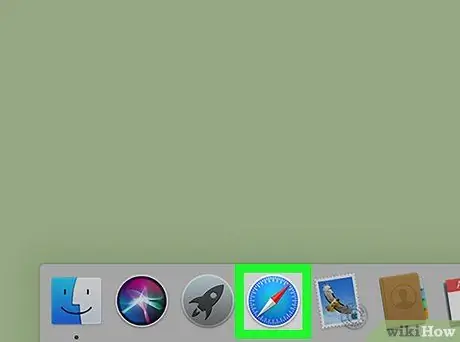
Քայլ 1. Բացեք Safari- ն:
Այս դիտարկիչը նշվում է կապույտ կողմնացույցի պատկերակով, որը սովորաբար ցուցադրվում է Mac համակարգիչների նավահանգստում:
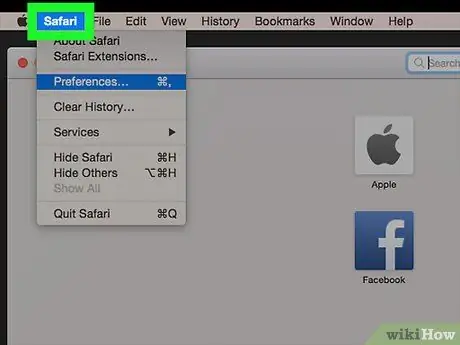
Քայլ 2. Կտտացրեք Safari ընտրացանկին:
Այն գտնվում է էկրանի վերին ձախ անկյունում: Դրանից հետո բացվում է բացվող ընտրացանկը:
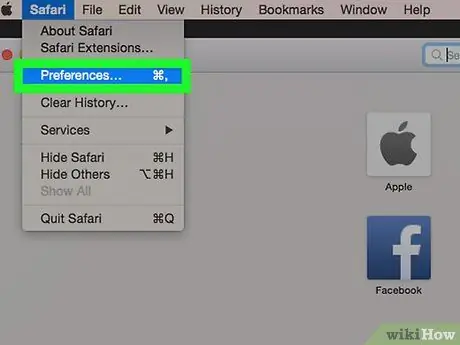
Քայլ 3. Կտտացրեք Նախապատվություններ…
Այս կոճակը հայտնվում է բացվող ընտրացանկի ներքևում:
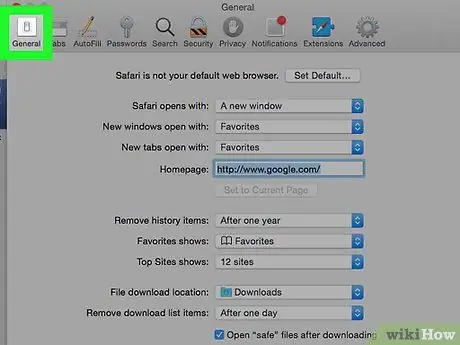
Քայլ 4. Կտտացրեք «Ընդհանուր» ներդիրին:
Այս տարբերակը հայտնվում է «Նախապատվություններ» պատուհանի վերին ձախ անկյունում:
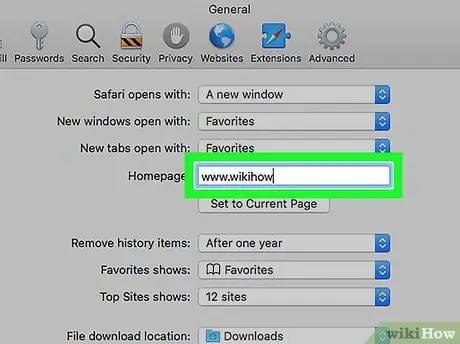
Քայլ 5. Մուտքագրեք այն կայքի հասցեն, որը ցանկանում եք օգտագործել «Գլխավոր էջ» դաշտում:
Այս սյունակը ցուցադրվում է դիտարկիչի պատուհանի վերևում:
- Կայքերի մեծ մասն օգտագործում է «www. [Կայքը].com» ձևաչափը: Այնուամենայնիվ, կրկնակի ստուգեք կայքի հասցեն ՝ համոզվելու համար, որ այն չի ավարտվում «.net» կամ «.org» տիրույթով:
- Եթե դաշտը արդեն լցված է URL- ներով, նախ ջնջեք հասցեն, նախքան այն հասցեն մուտքագրելը, որը ցանկանում եք օգտագործել:
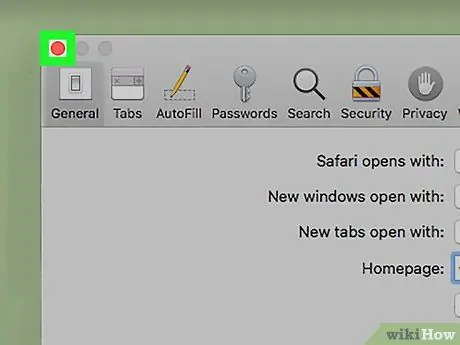
Քայլ 6. Փակեք «Նախապատվություններ» պատուհանը:
Ձեր մուտքագրած կայքը կպահվի որպես հիմնական Safari էջ:






